Šādas lietotnes tika izveidotas operētājsistēmai Windows 7 un pat operētājsistēmai Windows Vista, kur versija 3.5 bija pieejama jau sākotnēji. Kad mēģināsit palaist šādu lietotni, jūs redzēsit uzvedni instalēt trūkstošo komponentu no interneta.
Šai metodei ir vairāki trūkumi. Pirmkārt, tā ir jūsu interneta trafika, un to var ierobežot. Otrkārt, lejupielādes process nav uzticams un var neizdoties. Ja jūsu interneta savienojums ir nestabils, tas kļūst par elli. Visbeidzot, jūs varat vienkārši strādāt bezsaistē.
Tāpēc ir svarīgi zināt, kā bezsaistē instalēt .NET Framework 3.5 operētājsistēmā Windows 11. Jums būs nepieciešams tikai Windows 11 instalācijas datu nesējs, piemēram, sāknējams ISO fails zibatmiņas disks, vai tā DVD disku, tāpēc nebūs nepieciešams interneta savienojums.
Lai bezsaistē instalētu .NET Framework 3.5 sistēmā Windows 11, rīkojieties šādi.
Saturs paslēpties Instalējiet .NET Framework 3.5 operētājsistēmā Windows 11 bezsaistē Izmantojot sērijveida failu Sērijveida faila saturs Instalējiet .NET Framework 3.5 ar papildu līdzekļiemInstalējiet .NET Framework 3.5 operētājsistēmā Windows 11 bezsaistē
- Veiciet dubultklikšķi uz Windows 11 ISO attēla vai pievienojiet sāknējamo zibatmiņas disku vai ievietojiet DVD disku ar operētājsistēmu Windows 11.
- Atveriet File Explorer (nospiediet Win + E) un dodieties uz mapi Šis dators. Ņemiet vērā, ka ir ievietots instalācijas datu nesēja diska burts. Mans disks ir |_+_|.

- Tagad atveriet Windows termināli kā administratoru, atlasotWindows terminālis (administrators)no pogas Sākt ar peles labo pogu noklikšķiniet uz izvēlnes.
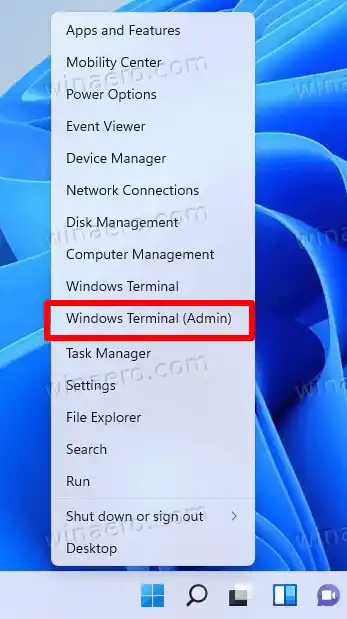
- Pārslēdziet Windows termināli uz Command Prompt profilu; nospiediet Ctrl + Shift + 2 vai bultiņas izvēlnes pogu.
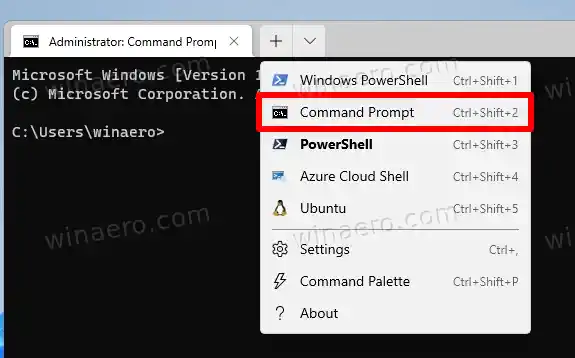
- Komandu uzvednes cilnē ierakstiet šādu komandu: |_+_|. Aizstājiet G: ar sava Windows 11 iestatīšanas datu nesēja diska burtu un nospiediet taustiņu Enter.
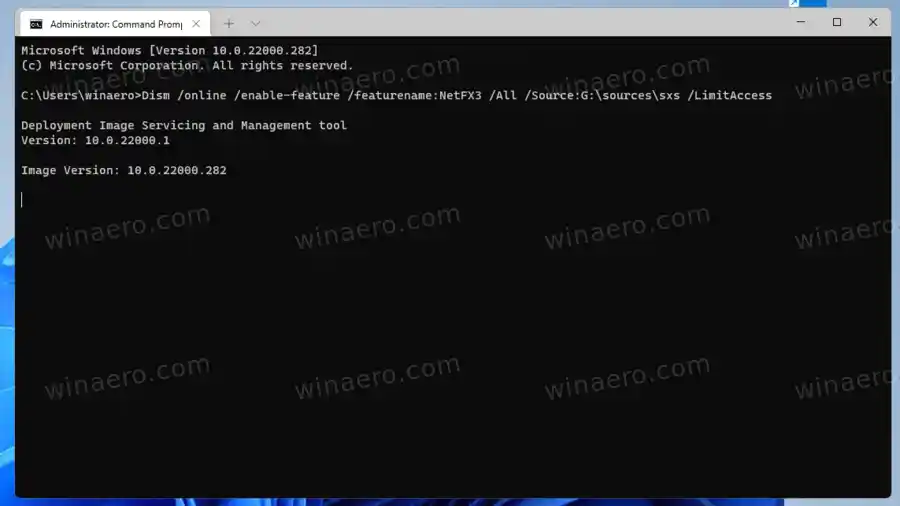
Jums ir labi! Tādējādi operētājsistēmā Windows 11 tiks instalēta .NET framework 3.5, neizmantojot interneta savienojumu.

Tagad varat palaist jebkuras vecākas lietotnes, kas kodētas C#, VB.NET un C++ un ir veidotas, izmantojot vecākas programmatūras platformas versijas. Ņemiet vērā, ka .NET Framework 3.5 ietver arī .NET 2.0, kas ir arī izpildlaika versija.
Izmantojot sērijveida failu
Lai ietaupītu jūsu laiku, esmu izveidojis viegli lietojamu vienkāršu pakešfailu, kas automatizē iepriekš minēto metodi. Tas automātiski atradīs jūsu Windows 11 instalācijas DVD disku vai USB disku.
Lai instalētu .NET Framework 3.5 operētājsistēmā Windows 11 ar sērijveida failu, rīkojieties šādi.
- Lejupielādējiet šo ZIP failu.
- Izvelciet CMD failu no ZIP arhīva uz darbvirsmu.
- Pievienojiet vai ievietojiet Windows 11 instalācijas disku.
- Tagad ar peles labo pogu noklikšķiniet uz cmd faila un atlasietIzpildīt kā administratoramno izvēlnes.
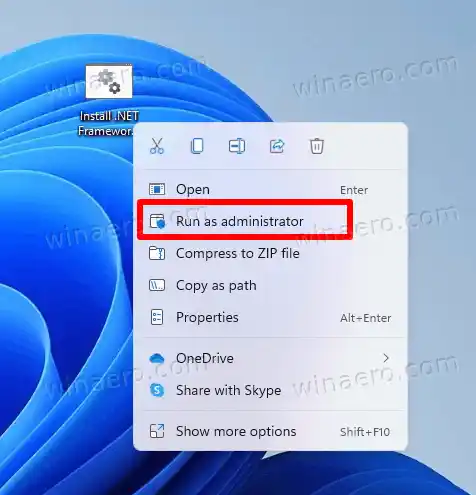
- Cmd fails automātiski noteiks Windows 11 iestatīšanas disku un uzreiz automātiski pievienos .NET Framework 3.5.
Tu esi pabeidzis. Fails ir saderīgs ar abiem |_+_| un |_+_| - pamatojoties uz Windows 11 iestatīšanas multivides veidiem, lai jūs varētu izmantot jebkuru! Oficiālais nāk ar |_+_| pēc noklusējuma.
Sērijveida faila saturs
Pakešfaila saturs ir norādīts zemāk.
datora ekrāns ir zils|_+_|
Padoms: Varat viegli atrast, kuras .NET Framework programmatūras versijas esat instalējis, izmantojot šo rokasgrāmatu. Tas sniegs jums idejas, kādas programmas darbosies jūsu datorā, neinstalējot papildu sistēmas komponentus.
Visbeidzot, ja jums nav Windows 11 instalācijas datu nesēja un arī nav problēmu ar internetu, varat izmēģināt tiešsaistes .NET Framework instalēšanu. Tā kā mēs to jau esam minējuši ierakstā, pārskatīsim to pilnības labad.
Instalējiet .NET Framework 3.5 ar papildu līdzekļiem
- Nospiediet Win + R, lai atvērtu lodziņu Palaist, un ierakstiet |_+_|.
- Windows funkciju logā atlasiet.NET Framework 3.5 (ietver .NET 2.0 un 3.0)ierakstu.
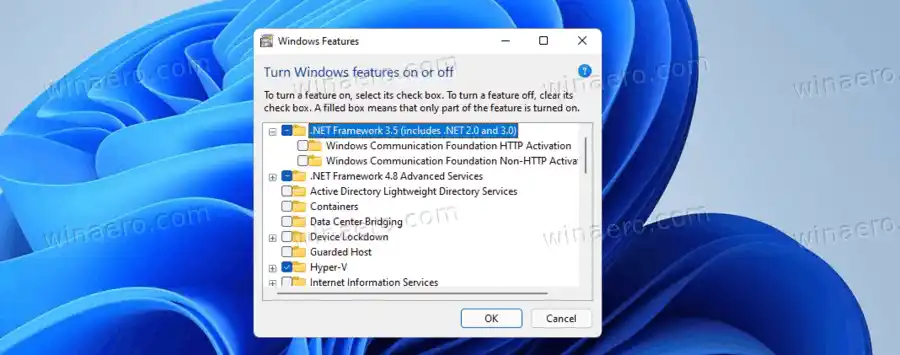
- Iespējojiet to, atzīmējot izvēles rūtiņu un noklikšķiniet uz pogas Labi.
- Pagaidiet, līdz sistēma Windows 11 lejupielādēs un instalē komponentus.
Tu esi pabeidzis. Tātad, kā redzat, tas ir neobligāts Windows komponents, tāpēc varat to pārvaldīt tāpat kā jebkuru citu izvēles funkcija. Microsoft arī iesakaizmantojot šo metodi pēc noklusējuma.
Tieši tā.


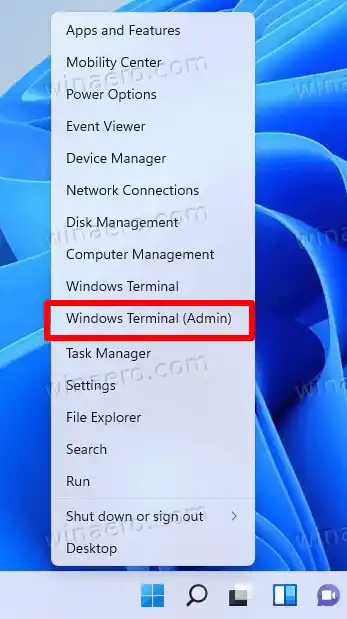
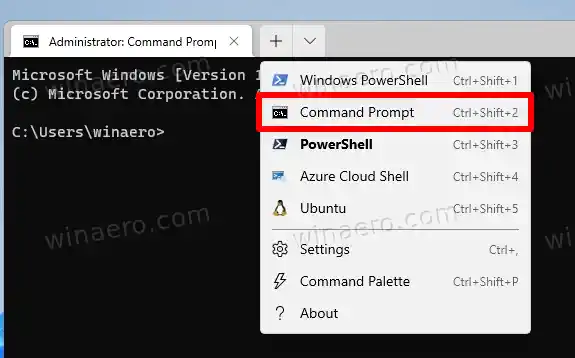
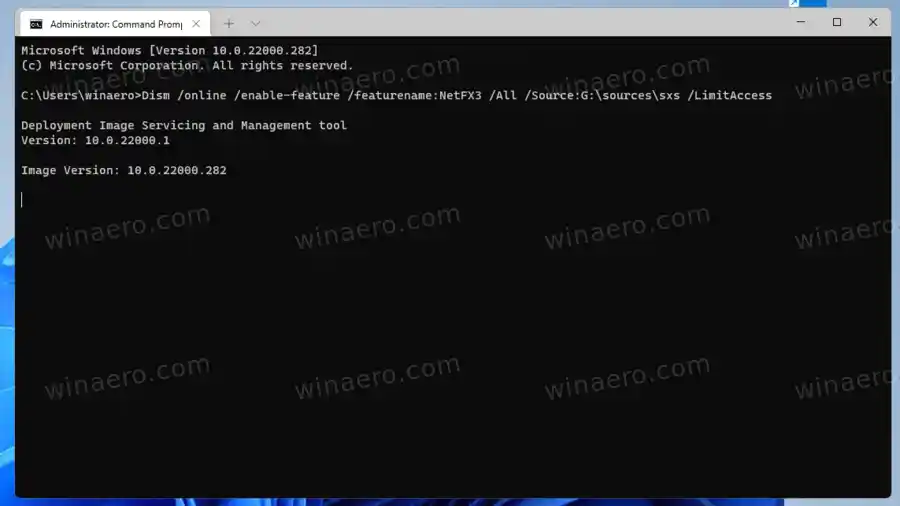
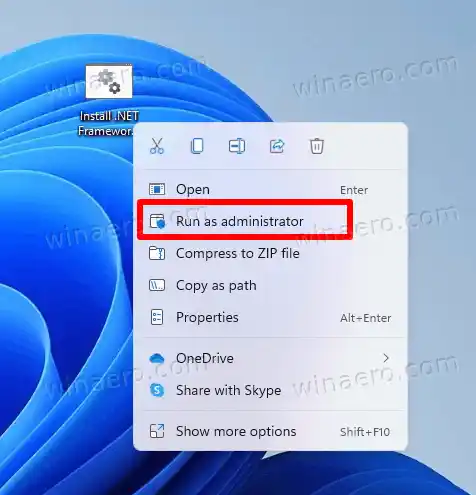
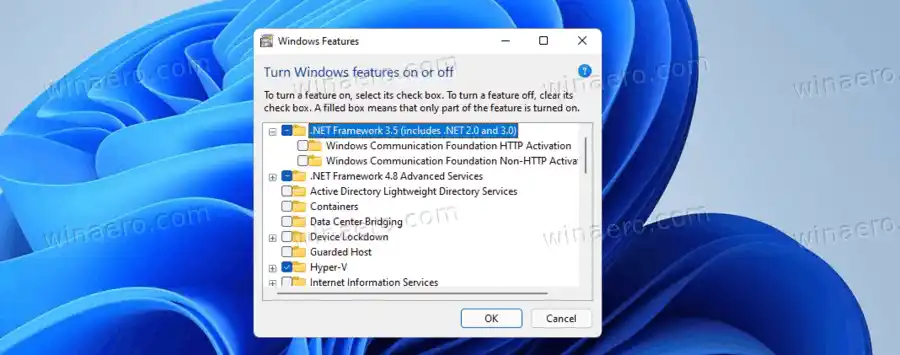







![[Labot] Windows 8.1 sākuma ekrānā trūkst darbvirsmas elementa](https://helpmytech.org/img/windows-8-1/63/desktop-tile-is-missing-start-screen-windows-8.webp)

![Call of Duty Black Ops 4 avārijas [Fiksēts]](https://helpmytech.org/img/knowledge/56/call-duty-black-ops-4-crashes.webp)














